دلایل زیادی وجود دارد که می خواهید یک برگه را در مرورگر مورد علاقه خود نادیده بگیرید. شاید شما چندین برگه را باز می کنید و یکی از آنها تبلیغ خودکار را بازی می کند؟ آنقدر بلند است که شما و همسایگان را شگفت زده می کند ، بنابراین شما با احمقانه سعی می کنید در کدام برگه بازی کنید. شما آنقدر ناامید می شوید که تازه همه آنها را یک به یک بسته می کنید تا اینکه سرانجام صدا از بین برود.
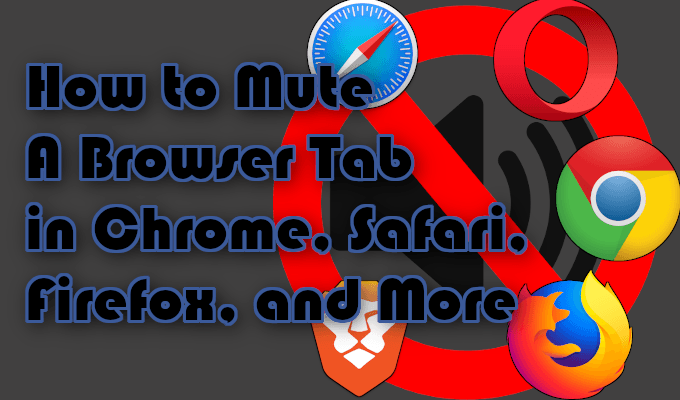
نحوه نادیده گرفتن برگه مرورگر در Chrome ، Safari ، Firefox و موارد دیگر
اولین چیز اول ، شما باید بدانید که کدام برگه شخصی است که سعی در گوش دادن به گوش شما دارد. برگه مقصر را می توان به راحتی توسط شخصی که نمادی از بلندگو روی آن است ، شناسایی کرد.
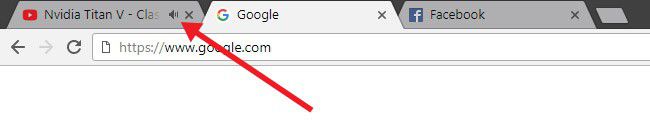
تمام کاری که شما باید انجام دهید این است که به دنبال این آیکون باشید و می دانید کدام برگه را برای حرکت به سمت آن انتخاب کنید. اکنون ، تمام چیزی که باقی مانده است اینست که سلطنت خود را بر وحشت شنیداری متوقف کنیم بدون اینکه قاتل خودش زبانه را بکشد.
Google Chrome ، Mozilla Firefox ، & Brave
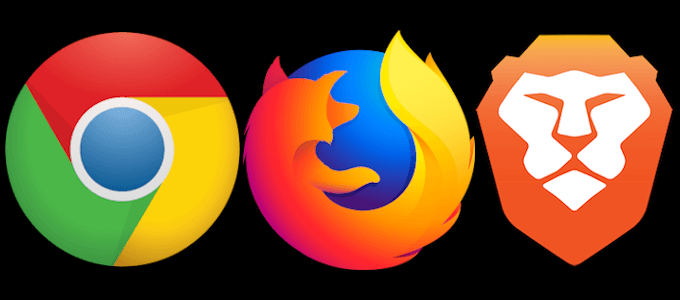
این سه مرورگر همه رویکرد مشابهی درباره نحوه نادیده گرفتن یک برگه مرورگر دارند. هرکدام آن نماد بلندگو را در داخل برگه خود نشان می دهد. تنها کاری که باید برای متوقف کردن نویز انجام دهید ، روی نماد موجود در برگه است. از یک نماد حجم عادی به نظر می رسد به یک علامت دارای شکاف در سراسر آن ، نشان می دهد که زبانه قطع شده است.
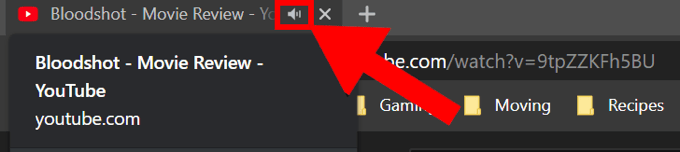
اگر به دلایلی آیکون برای شما خیلی کوچک است یا سعی در کلیک کردن روی آن دارید اما همچنان به طور تصادفی به Xضربه بزنید ، روش دیگری برای جابجایی زبانه وجود دارد. برای بلند کردن یک فهرست کوتاه می توانید بر روی زبانه راست کلیک کنید. انتخاب گزینه نادیده گرفتن برگهرا پیدا کرده و روی آن کلیک کنید. مشکل حل شد.
In_content_1 همه: [300x250] / dfp: [640x360]->چیزی که Google Chrome و Brave از آن استفاده می کنند که Firefox در آن نیست ، امکان نادیده گرفتن تمام زبانه ها از یک سایت خاص درست در همان برگه است. در همان فهرست سایت نادیده گرفتنرا پیدا خواهید کرد که همانطور که می گوید انجام می دهد اما برای همه برگه های آن سایت در حال حاضر و در آینده. ">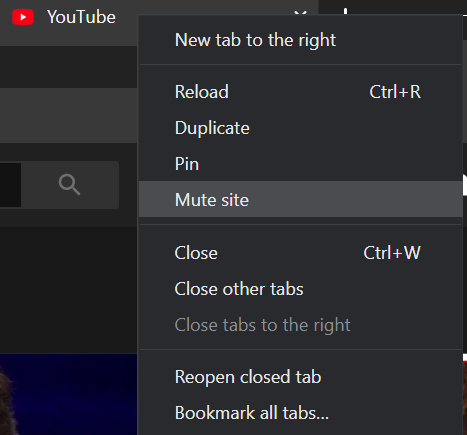
هر سه این مرورگر شگفت انگیز همچنین دارای ویژگی خاموش شدن خودکار هستند. این بدان معنی است که شما می توانید آن را تنظیم کنید تا تبلیغات آزار دهنده با موسیقی و موسیقی برای تلفن های موبایل به طور خودکار خاموش شوند. ویژگی نادیده گرفتن یک برگه در Chrome و مرورگرهای دیگر به شما امکان می دهد لیست سفید سایت هایی را که قادر به پخش خودکار صداها نیستند ، جمع کنید.
با حرکت به فهرست Google Chrome و ویژگی خاموش کردن خودکار Google تنظیمات>تنظیمات اضافی>حریم خصوصی و امنیت>تنظیمات سایت (یا تنظیمات محتوا)>صدا. سپس می توانید سایتهایی را اضافه کنید که دیگر نمی خواهید صداهای پخش خودکار را انجام دهید.
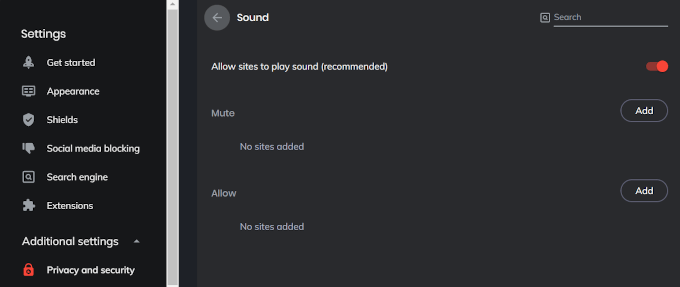
Firefox مسیری مشابه اما کوتاه تر را طی می کند. به گزینه ها>حریم خصوصی و امنیت>پخش خودکاربروید. از اینجا می توانید گزینه مورد نظر را در فهرست کشویی به بلوک صوتیتغییر دهید و وب سایت ها را به لیست سفید اضافه کنید.
اپل صفری و اپرا
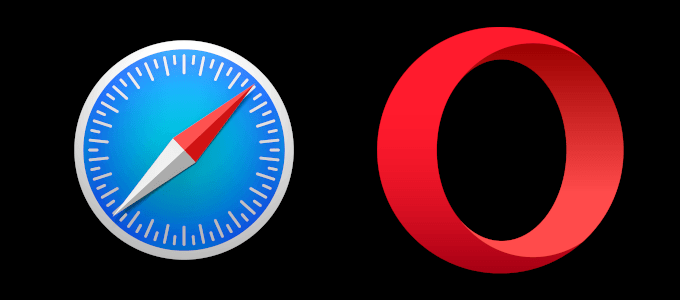
نادیده گرفتن یک تب مرورگر در سافاری و اپرا مشابه مرورگرهای فوق الذکر تاکنون در این مقاله است. می توانید نماد میزان صدا را پیدا کرده و روی آن کلیک کرده یا روی زبانه راست کلیک کرده و نادیده گرفتن برگهرا انتخاب کنید. تفاوت در این است که Safari همچنین یک گزینه فعال بی صدا کردن این برگهرا دارد. نماد بلندگو را می توانید در نوار موقعیت مکانی پیدا کنید که می توانید برای نادیده گرفتن زبانه ای که در آن قرار دارید تغییر دهید.

هنگام کلیک راست بر روی زبانه در اپرا ، به شما این فرصت داده می شود که غیرفعال کردن برگه های دیگر. اگر روی یک برگه مرورگر واحد متمرکز هستید ، می توانید این ویژگی را فوق العاده مفید بدانید و دوست دارید از زبانه های دیگر که ممکن است دارای یک تبلیغ خودکار بازی باشند ، اذیت نشوید.
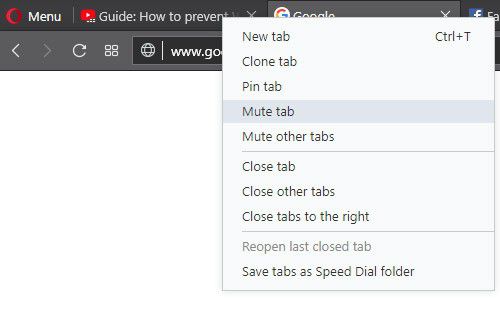
Microsoft لبه
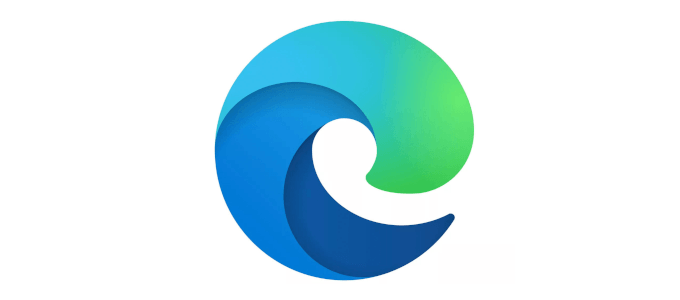
Microsoft Edge مهمتر از همه در این مقاله است. این نماد حجم صدا را برای شما فراهم می کند که یک برگه صدا را پخش می کند اما برخلاف سایر مرورگرها ، هیچ راهی مستقیم برای نادیده گرفتن برگه مرورگر وجود ندارد.
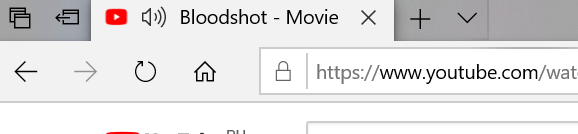
در عوض ، شما باید روی نماد بلندگو در قسمت اعلان در گوشه سمت راست پایین صفحه خود کلیک راست کرده و مخلوط کننده باز کردن صدارا انتخاب کنید.
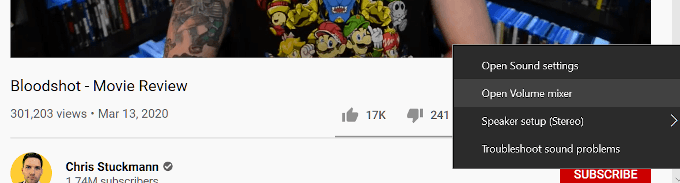
سپس لازم است برگه مرورگر Edge را در حال پخش صدا قرار دهید. پس از یافتن ، روی نماد بلندگو در زیر نام صفحه کلیک کنید تا نادیده گرفته شود. بی صدا بودن شما را مجدداً دوباره این فرآیند یا مجدداً بسته و بازگشایی برگه را لازم می کند
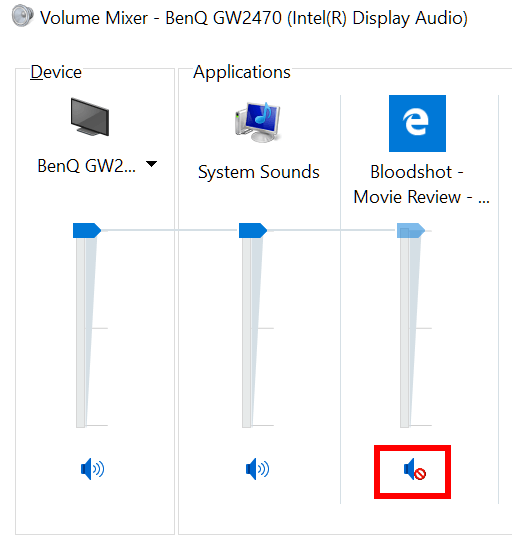
تا زمانی که مایکروسافت نتواند مرورگر خود را به دهه 2020 بیاورد ، تنها کاری که واقعاً می توانید انجام دهید اینست که از یک مرورگر دیگر استفاده کنید یا اینکه صدا را به کلی متوقف کنید.
غیرفعال کردن صداها از بازی کردن به طور نامحدود به جای نیاز به خاموش کردن هر یک از آنها ، می توانید از پخش هر صدایی در Edge جلوگیری کنید.
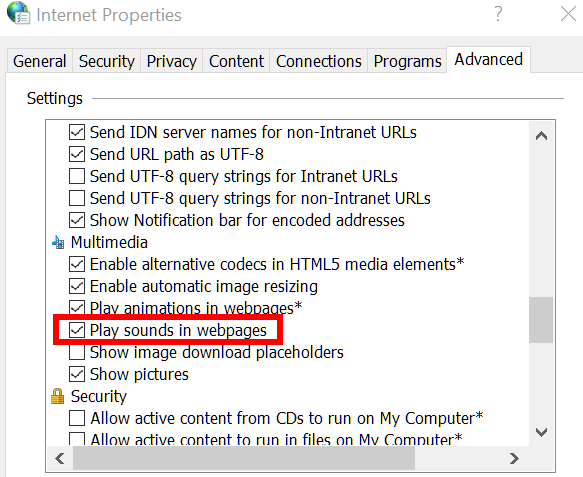
برای فعال کردن صداها بار دیگر باید همان مراحل را برای قرار دادن علامت تیک در پشت جعبه در کنار